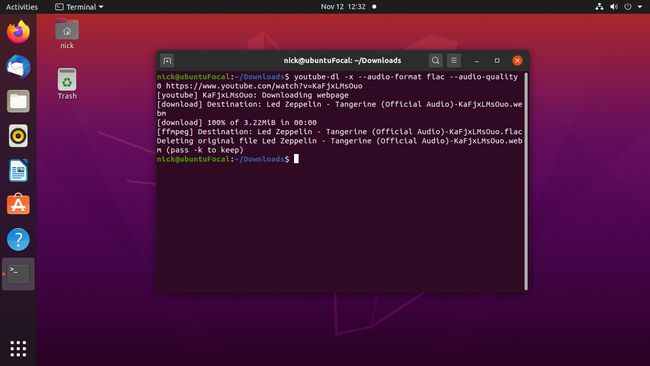Како преузети ИоуТубе видео снимке на Линук-у
Откако постоји ИоуТубе, људи су желели да преузимају видео записе да би их сачували за касније или да их играју ван мреже и у покрету. Из разлога ауторских права, ИоуТубе не омогућава преузимање. Међутим, постоји иоутубе-дл алат за бесплатно преузимање видео записа на Линук-у, као и на Виндовс-у и Мац-у.
Постоји неколико начина да користите иоутубе-дл на Линук-у. Једноставан начин је да користите иоутубе-дл скрипту из командне линије. Ако више волите графичку опцију, постоји предњи крај за иоутубе-дл који пружа широк скуп контрола и опција.
Инсталирајте ИоуТубе-дл
Без обзира да ли желите да преузмете ИоуТубе видео снимке помоћу графичке апликације или командне линије, требаће вам иоутубе-дл. Иоутубе-дл је Питхон скрипта која преузима ИоуТубе видео са веба и претвара га у различите формате, укључујући формате само за аудио.
За кориснике Линук-а, добијање иоутубе-дл-а је обично једноставно. Скрипта је отвореног кода и можете је пронаћи у већини дистрибутивних спремишта. Пратите упутства за своју дистрибуцију Линука.
Такође ће вам требати ФФМПЕГ да бисте омогућили иоутубе-дл да конвертује преузете видео записе између формата и да контролише видео и аудио квалитет. Можете инсталирати ФФМПЕГ заједно са иоутубе-дл.
Убунту и Линук Минт
За Убунту и Линук Минт, иоутубе-дл има тенденцију да заостаје у Убунту екосистему. Обично то не би била велика ствар, али иоутубе-дл мора остати актуелан да би био испред ИоуТубе ажурирања која га спречавају да функционише. Дакле, ако користите Убунту или Минт, инсталирајте Питхон Пип менаџер пакета да бисте добили најновија издања.
Отворите терминал.
-
Унесите следећу команду да бисте инсталирали Пип и ФФМПЕГ:
судо апт инсталл питхон3-пип ффмпег.
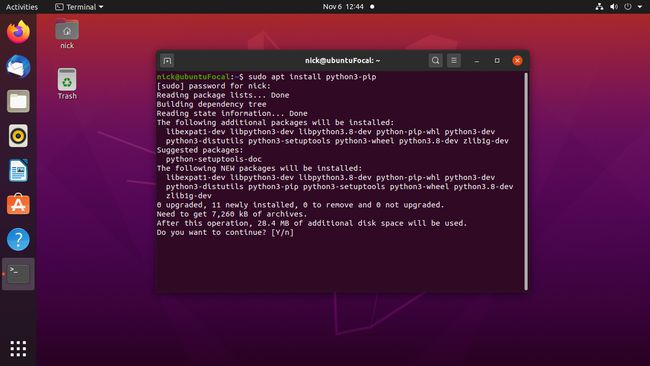
-
Инсталирајте иоутубе-дл користећи Пип Питхон менаџер пакета:
судо пип3 инсталл иоутубе-дл.
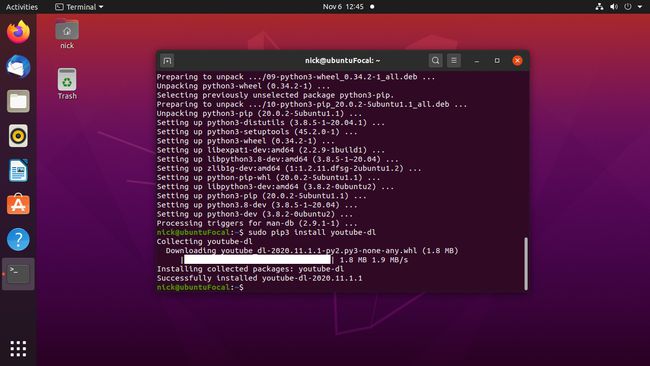
-
Када се инсталација заврши, можете користити иоутубе-дл из командне линије. Да бисте ажурирали иоутубе-дл у будућности, покрените следећу команду:
судо пип3 инсталл --упграде иоутубе-дл.
Дебиан
Дебиан мултимедијално спремиште садржи библиотеку ажурираних пакета за различите мултимедијалне апликације, укључујући иоутубе-дл. Мораћете да додате спремиште ако већ нисте. Затим, нормално инсталирајте иоутубе-дл са Апт.
Отворите терминал.
-
Унесите следећу команду да додате спремиште на свој рачунар:
судо ецхо "деб http://www.deb-multimedia.org бустер маин нон-фрее" > /етц/апт/соурцес.лист.д/мултимедиа.лист.
Замена тестирање или сид ако користите један од њих уместо стабилан.
-
Ажурирајте Апт спремишта да бисте унели ново:
судо апт упдате -оАцкуире:: АлловИнсецуреРепоситориес=труе.
Ова команда дозвољава несигурна спремишта пошто још увек нисте инсталирали кључ за потписивање за мултимедијално спремиште.
-
Инсталирајте кључеве за потписивање за спремиште:
судо апт инсталл деб-мултимедиа-кеиринг.
-
Инсталирајте иоутубе-дл и ФФМПЕГ:
судо апт инсталл иоутубе-дл ффмпег.
Аутоматски ћете добити ажурирани из мултимедијалног спремишта.
Федора
Федора чува ажуриране верзије иоутубе-дл у својим репозиторијумима, али тамо нећете наћи ФФМПЕГ. За то ће вам требати РПМ Фусион спремиште. Ако користите Федора на десктопу, РПМ Фусион је непроцењив. Ако га немате, додајте га у свој систем и инсталирајте оба пакета.
Отворите терминал.
-
Покрените следећу команду да додате РПМ Фусион спремиште са ДНФ:
судо днф инсталл https://mirrors.rpmfusion.org/free/fedora/rpmfusion-free-release-$(rpm -Е %федора).ноарцх.рпм https://mirrors.rpmfusion.org/nonfree/fedora/rpmfusion-nonfree-release-$(rpm -Е %федора).ноарцх.рпм.
-
Инсталирајте иоутубе-дл и ФФМПЕГ:
судо днф инсталл иоутубе-дл ффмпег.
Арцх Линук и Мањаро
Арцх Линук, и према проширењу Мањаро, је ажурирао верзије иоутубе-дл и ФФМПЕГ у својим подразумеваним репозиторијумима. Инсталирајте га помоћу Пацмана:
пацман -С иоутубе-дл ффмпег.
Инсталирајте предњи крај
Овај следећи корак је опциони. Ако више волите да радите у командној линији, идите на тај део. У супротном, пратите кораке да инсталирате графички предњи крај за иоутубе-дл.
Пут до његове инсталације је мало другачији за сваку дистрибуцију. Пратите упутства за своје.
Убунту, Минт и Дебиан
Програмери графичког предњег краја, Тартубе, направили су сопствене пакете за Убунту и Дебиан дистрибуције. Можете преузети пакете са њихове Соурцефорге странице.
Отворите претраживач, а затим идите на Тартубе Соурцефорге страница за преузимање.
-
Изаберите Преузмите најновију верзију (велика зелена кутија) да преузмете најновије издање.
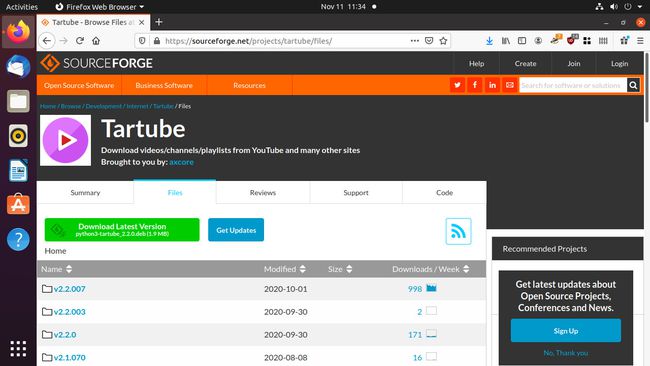
Сачувајте добијени пакет у свој Преузимања фолдер.
Отворите терминал и промените именик у Преузимања фолдер.
-
Погледајте назив преузетог пакета и инсталирајте га помоћу Апт. Или користите ову команду:
судо апт инсталл ./питхон3-тартубе_*.деб.
Федора
Као и са Убунту-ом и Дебиан-ом, Тартубе програмери су упаковали свој софтвер за Федору и учинили га доступним на својој Соурцефорге страници.
Отворите претраживач, а затим идите на Тартубе Соурцефорге страница за преузимање.
-
Изаберите најновију верзију Тартубе-а са листе.
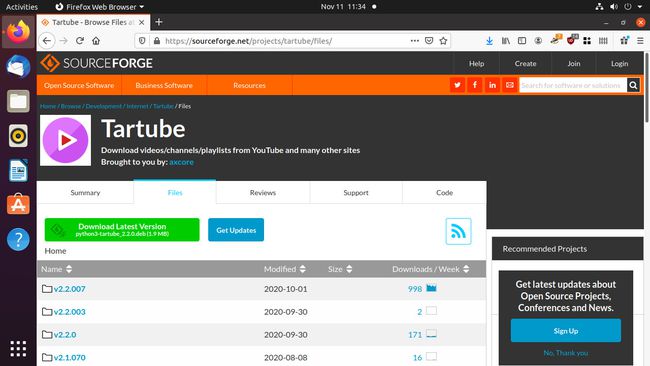
-
Пронађите најновији РПМ пакет са листе. Избегавајте пакет са СТРОГО у имену.
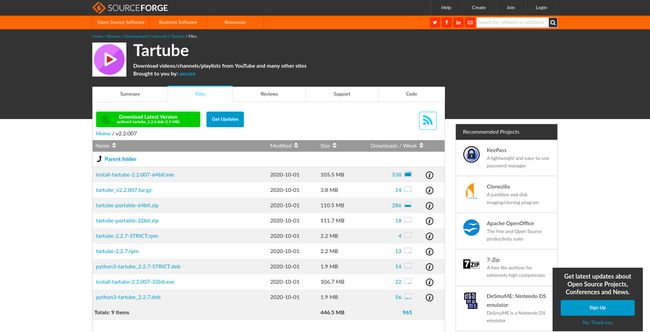
Сачувајте добијени пакет у свој Преузимања именик.
Отворите терминал и пређите на Преузимања именик.
-
Инсталирајте Тартубе:
судо днф инсталл тартубе-*.рпм.
Арцх Линук и Мањаро
Тартубе је доступан у АУР-у, тако да постоји много начина да га набавите. Изаберите метод инсталације АУР-а који вам одговара. Ако нисте упознати са АУР-ом, следећи је подразумевани метод за инсталирање АУР пакета.
-
Инсталирајте басе-девел и гит пакети:
судо пацман -с басе-девел гит.
-
Пребаците се у директоријум у који желите да преузмете пакет и клонирате га помоћу Гита:
цд ~/Преузимања
гит цлоне https://aur.archlinux.org/tartube.git. -
Промените директоријуме у тартубе директоријум:
цд тартубе.
-
Направите и инсталирајте пакет са макепкг:
макепкг -си.
Преузмите видео са предњег дела
Сада када је Тартубе инсталиран, спремни сте за преузимање видео записа са ИоуТубе-а.
-
Лансирање Тартубе. Можете га пронаћи на листи испод Мултимедија у већини менија апликација. У ГНОМЕ-у можете да га тражите.
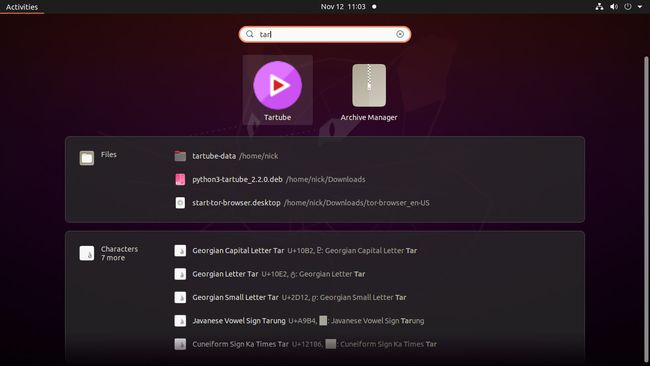
-
Изаберите Уредити на врху прозора, а затим изаберите Системске поставке из падајућег менија.
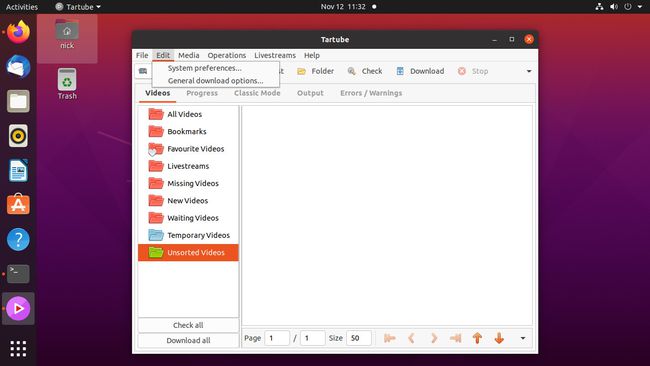
-
У Системске поставке прозор, изаберите иоутубе-дл из горњег менија.
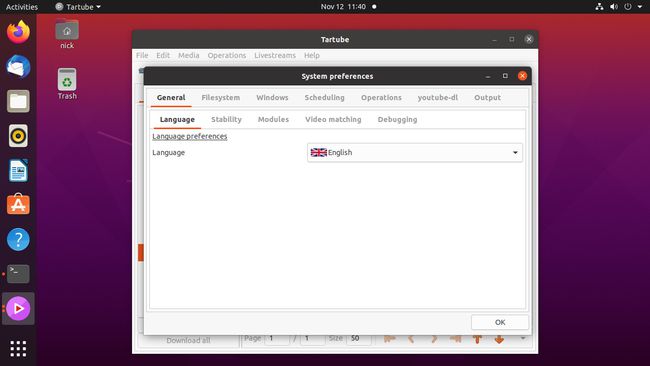
-
Изаберите Путања до иоутубе-дл извршне датотеке падајући мени и изаберите Користи локалну путању (иоутубе-дл). Изаберите У реду да затворите прозор са подешавањима.
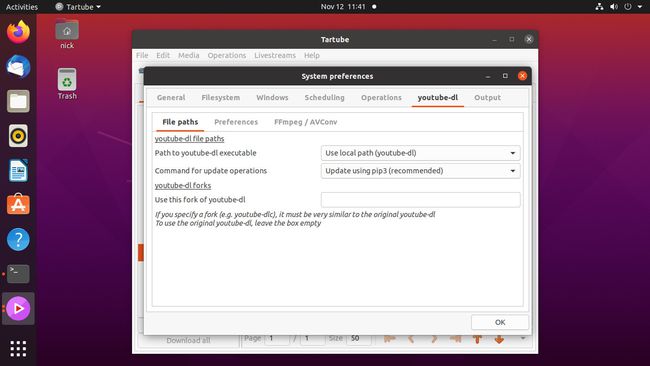
-
Када је Тартубе отворен, изаберите Видеос у горњем левом углу прозора.
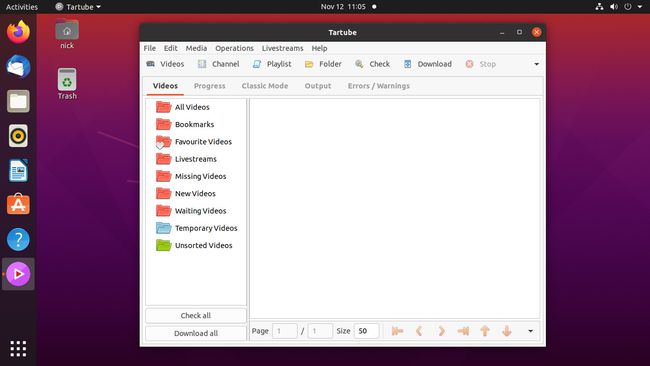
-
Идите на ИоуТубе и копирајте УРЛ-ове видео записа које желите да преузмете. Затим налепите УРЛ у оквир за текст који се налази у средини Додајте видео записе Дијалог.
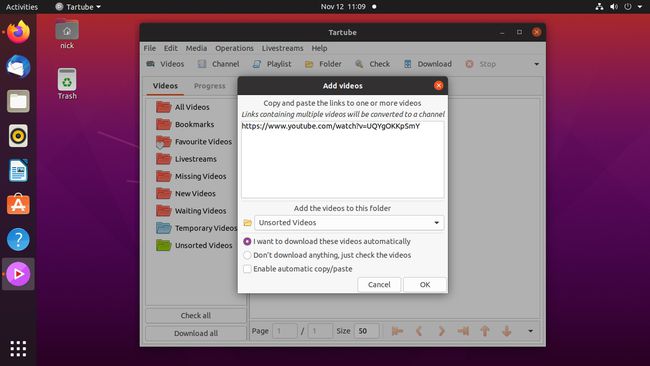
Када будете имали видео снимке које желите, изаберите У реду.
-
Појављује се главни Тартубе прозор и ваши видео снимци су у реду. Изаберите Преузмите све у доњем левом углу прозора да бисте започели преузимање.
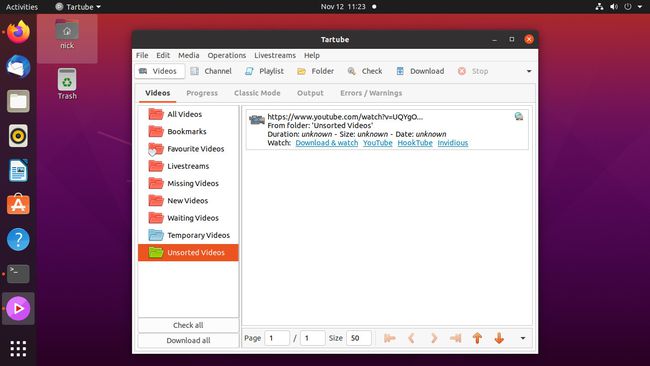
-
Ваши видео снимци су доступни преко Тартубе-а. Изаберите Плаиер. Такође можете пронаћи своје видео датотеке у тартубе-подаци именик.
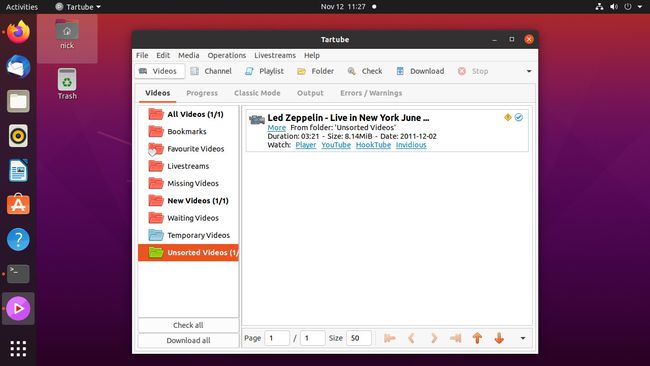
Преузмите и конвертујте видео са командне линије
Ако сте љубитељ командне линије, више волите директан приступ или не желите да вас мучи неки други софтвер, користите иоутубе-дл тако што ћете отворити терминал и проследити му ИоуТубе УРЛ.
-
Промените директоријуме у фасциклу у коју желите да преузмете видео записе. На пример:
цд ~/Преузимања.
-
Да бисте преузели видео без конверзије, проследите УРЛ у иоутубе-дл без икаквих додатних информација:
иоутубе-дл https://youtube.com/watch? в=спецИцЦоДЕ.
То вам даје видео који се може репродуковати у тренутном директоријуму.
-
Ако желите да одредите излазни видео формат, додајте -Ф означите за листу доступних формата:
иоутубе-дл -Ф https://youtube.com/watch? в=спецИцЦоДЕ.
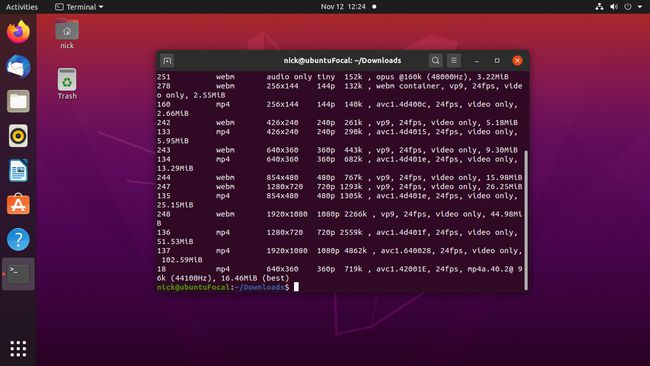
-
Видећете листу доступних формата и резолуција. Изаберите онај који желите и користите број са леве стране у табели да бисте га одредили са -ф застава:
иоутубе-дл -ф 137 https://youtube.com/watch? в=спецИцЦоДЕ.
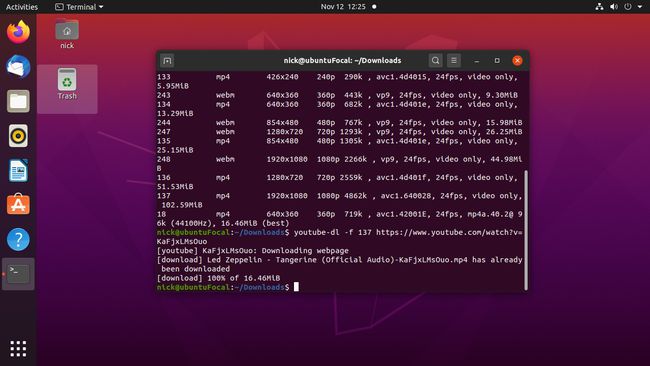
-
Да бисте рекли иоутубе-дл да сними видео запис најбољег квалитета, користите -ф застава:
иоутубе-дл -ф најбољи https://youtube.com/watch? в=спецИцЦоДЕ.
-
Да бисте издвојили звук из ИоуТубе видеа, користите -Икс застава у комбинацији са --аудио-формат и --квалитет звука:
иоутубе-дл -к --аудо-формат флац --аудио-куалити 0 најбољи https://youtube.com/watch? в=спецИцЦоДЕ.
Тхе --аудио-формат флаг подржава све главне формате, укључујући МП3, Ворбис, М4А, ААЦ, ВАВ и ФЛАЦ. Тхе --квалитет звука застава користи скалу од 0 до 9, при чему 0 пружа најбољи квалитет.